
Müssen Sie eine große Datei in Stücke zerlegen? Diese Tools werden Ihnen dabei helfen.
Es gibt mehr Möglichkeiten als je zuvor, große Dateien zu übertragen 5 Möglichkeiten, Dateien von einem Computer auf einen anderen zu übertragen 5 Möglichkeiten, Dateien von einem Computer auf einen anderen zu übertragen Wenn Sie einen neuen Computer kaufen, sollten Sie Dateien von Ihrem alten PC übertragen. Wir zeigen Ihnen, wie Sie das schnell und einfach machen, entweder mit Hardware, Software oder Ihrem Internet. Lesen Sie mehr von einem System zum anderen. Manchmal ist es jedoch praktischer, das in kleinere Teile aufzuteilen und sie dann an ihrem Bestimmungsort wieder zusammenzufügen.
Verschiedene verschiedene Werkzeuge helfen Ihnen dabei, diese Operation auszuführen, und die Auswahl der richtigen hängt von Ihren Bedürfnissen ab. Sind Sie auf der Suche nach einem leichten Dienstprogramm, das von einem USB-Stick laufen kann? 7+ Gute Spiele, die Sie von einem USB-Stick ausführen können 7+ Große Spiele, die Sie von einem USB-Stick ausführen können In wenigen Minuten können Sie eine Flash-Laufwerk mit vielen laden tolle Spiele in der Tasche. Und Sie können sie jederzeit auf jedem PC spielen - so geht's. Lesen Sie mehr ohne Installation? Oder bevorzugen Sie ein tiefergehendes Programm, das eine bessere Kontrolle über den Prozess bietet?
Die folgenden Anwendungen geben Ihnen einige verschiedene Optionen, die den meisten Anwendungsfällen gerecht werden sollten. Wählen Sie eine, die passt und Sie werden Ihre große Datei in überschaubare Stücke in kürzester Zeit aufgeteilt haben.
1. HJ Split
HJ Split ist seit langem das Dienstprogramm zum Teilen und Zusammenführen großer Dateien. Die Top 5 Free Apps zum Teilen oder Zusammenführen von Videodateien Die Top 5 Free Apps zum Teilen oder Zusammenführen von Videodateien Sie brauchen keinen High-End Video-Editor zum Teilen und Videodateien zusammenführen. Wir haben die besten und einfachsten Apps zusammengestellt, die jeder für diese einfache Aufgabe verwenden kann. Weiterlesen . Es ist kostenlos und kann als EXE ausgeführt werden, ohne dass ein Installationsvorgang erforderlich ist. Dies macht es besonders praktisch, wenn Sie zwischen verschiedenen Systemen wechseln.
Das Tool ist unglaublich einfach zu bedienen. Beim Start sehen Sie im Menü eine Option mit der Aufschrift Split .
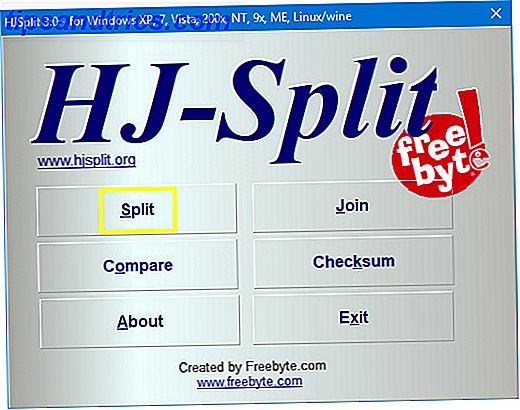
Dies bringt Sie zum Split-Menü, das wiederum sehr einfach ist. Es gibt ein Eingabefeld, in dem Sie die Datei auswählen können, die Sie teilen möchten, und ein Ausgabefeld, in dem Sie den Ordner angeben können. Es gibt auch eine Option für die Größe der Datei, in der Sie einstellen können, wie groß die Stücke sein sollen Sein.

Klicken Sie auf Start und der Zerlegungsprozess beginnt. Dann müssen Sie einfach die Option Verbinden aus dem Hauptmenü auswählen, um sie wieder zusammenzusetzen.

Der Entwickler des Dienstprogramms, Freebyte, bietet auch ein Tool namens HP Join an. Es hat einen noch kleineren Platzbedarf, was praktisch ist, wenn Sie nur Dateien neu zusammenfügen müssen, anstatt sie aufzuteilen Die Top 5 Kostenlose Tools zum Teilen oder Zusammenführen von Musikdateien Die Top 5 Kostenlose Tools zum Teilen oder Zusammenführen von Musikdateien Lesen Sie mehr.
2. GSplit
GSplit ist ein Freeware-Programm, das den gleichen Richtlinien wie HJ Split entspricht. Es bietet jedoch einige weitere Möglichkeiten zur Anpassung. Zum Beispiel können Dateien in Blöcke einer bestimmten Größe, einer bestimmten Anzahl von Blöcken oder in Größen aufgeteilt werden, die vom Programm automatisch berechnet werden, um die maximale Speicherkapazität zu gewährleisten.
Es gibt auch die Möglichkeit, eine kleine eigenständige ausführbare Datei zu erstellen, die bei Bedarf alle Teile einer Datei zusammenführt, ohne das GSplit-Programm zu benötigen. Dies ist besonders nützlich, wenn Sie Dateien aufteilen und sie dann für andere Benutzer freigeben.
Die Schnittstelle ist weitgehend HJ Split, aber mit mehr Optionen.

Der erste Schritt besteht darin, die Schaltfläche Browse unter dem Feld File to Split zu verwenden, um die gewünschte Datei auszuwählen. Klicken Sie anschließend im Menü Allgemein auf Zielordner, um festzulegen, an welcher Stelle Dateien geteilt werden sollen.

Dieser Bildschirm ist ziemlich selbsterklärend: Wählen Sie einfach Ihr bevorzugtes Ziel. Als nächstes klicken Sie auf Datei aufteilen! um Ihre Einstellungen zu vervollständigen.

Hier können Sie einfach auf Teilen klicken ! um den Prozess zu starten. Natürlich können Sie, wenn Sie anpassen möchten, wie groß die Teile Ihrer geteilten Datei sind, oder die Vorteile der oben beschriebenen automatischen Zusammenführungsfunktion nutzen, die Optionen "Teile" und " Selbst zusammenfügen" im Menü auf der linken Seite betrachten.
3. PDFsam
Es ist nicht ungewöhnlich, dass eine PDF-Datei zusammengeführt oder geteilt werden muss, und ein Tool zum Teilen von Dateien für allgemeine Zwecke ist nicht das beste Werkzeug für den Job. PDFsamus erlaubt es Benutzern, mit ihren PDFs zu basteln. Wie man PDF-Dokumente auf einem Mac erstellt, zusammenfügt, aufteilt und markiert Wie man PDF-Dokumente auf einem Mac erstellt, zusammenführt, austeilt und auszählt Nicht für PDF-Software bezahlen! Konvertieren Sie Dokumente, führen Sie PDF-Dateien zusammen oder teilen Sie sie auf, und versehen Sie Formulare mit Anmerkungen und Signaturen auf Ihrem Mac. Lesen Sie mehr in einer Vielzahl von Möglichkeiten, so ist es ein gutes Dienstprogramm zur Hand, wenn Sie mit diesen Dokumenten oft arbeiten.
Die Basic-Version des Programms ist kostenlos und enthält alle grundlegenden Funktionen, die Sie für eine einfache Zusammenführung von Teilen benötigen. Erweiterte und visuelle Versionen sind verfügbar und bieten erweiterte Funktionen, erfordern jedoch eine kostenpflichtige Lizenz.

Split und Merge sind die zwei grundlegenden Funktionen von PDFsam, wobei die anderen Optionen geringfügige Abweichungen von dieser Funktionalität bieten. Beide arbeiten auf die gleiche Weise.

Um eine PDF-Datei zu teilen, müssen Benutzer die Datei in das hervorgehobene Feld am oberen Bildschirmrand ziehen und dort ablegen. Anschließend können sie die unten aufgeführten Einstellungen vornehmen und auf die Schaltfläche Ausführen klicken, um den Vorgang zu starten.

Zum Zusammenführen müssen mehrere Dateien in den oberen Bereich fallen und anschließend angegeben werden, wie sie sortiert werden sollen. Die Schaltfläche " Ausführen" ruft den Prozess erneut auf.
4. 7Zip
Das beliebte Komprimierungsprogramm ist auch in der Lage, Dateien in Teile aufzuteilen, solange Sie wissen, wo Sie suchen müssen.

Erstellen Sie zunächst wie gewohnt mit der Schaltfläche Hinzufügen ein Archiv.

Verwenden Sie im Bildschirm " Zum Archiv hinzufügen" das Feld Auf Volumes und Bytes aufteilen, um anzugeben, wie groß Ihre Chunks sein sollen. Das Dropdown-Menü bietet ein paar Optionen, aber Sie können eine bestimmte Größe eingeben, wenn Sie etwas mehr maßgeschneiderte benötigen. Klicken Sie auf OK und Ihre Datei wird komprimiert Die Top 3 Datei Komprimierung und Extraktion Software Die Top 3 Datei Komprimierung und Extraktion Software Sie müssen eine große Datei komprimieren? Es gibt keinen Mangel an Dateikomprimierungs- und Archivierungs-Apps für Windows. Aber welcher Reissverschluss ist am besten für dich? Hier sind unsere drei Top-Picks. Lesen Sie mehr in seinen Komponenten. Wenn Sie sie wieder zusammenführen müssen, stellen Sie sicher, dass Sie mit dem ersten in der Serie beginnen.
Die richtige Zeit zum Teilen
Die obigen Tools sollten Ihnen helfen, mit den meisten Szenarien fertig zu werden, wenn Sie eine Datei teilen müssen. Es sollte jedoch daran erinnert werden, dass Online-Dateiübertragungsdienste in den letzten Jahren einen langen Weg zurückgelegt haben.
Sie können möglicherweise eine große Datei senden 4 Beste Apps für die gemeinsame Nutzung großer Dateien Sofort 4 Beste Apps für die sofortige Freigabe großer Dateien Mit diesen Apps ist das Teilen von großen Dateien mit jemandem im Bruchteil einer Sekunde die einfachste Sache, die Sie je gemacht haben. Lesen Sie mehr über das Internet, ohne es vorher zu teilen. Dienste wie WeTransfer und Send Anywhere bieten einfache, zuverlässige Methoden, um Dateien, die größer als 1 GB sind, dort abzurufen, wo sie hin müssen. Manchmal ist das Teilen einer Datei die richtige Antwort - aber stellen Sie sicher, dass Sie alle Optionen kennen, die Ihnen zur Verfügung stehen!
Haben Sie eine Frage zu einem der Dienstprogramme in diesem Artikel? Oder haben Sie ein anderes Tool, das Sie empfehlen möchten? So oder so, warum nicht der Unterhaltung im Kommentarbereich unten beitreten?
Bildnachweis: OBprod / Shutterstock



